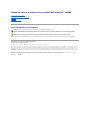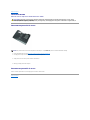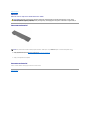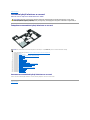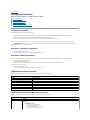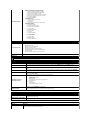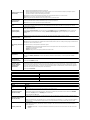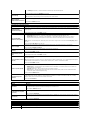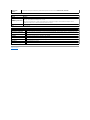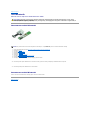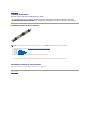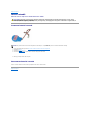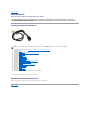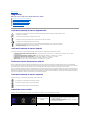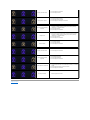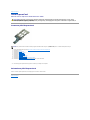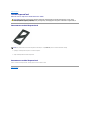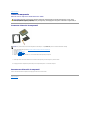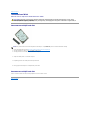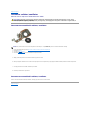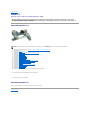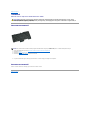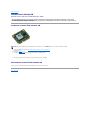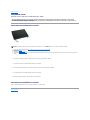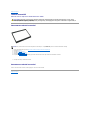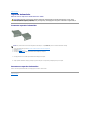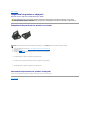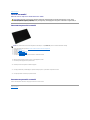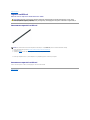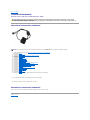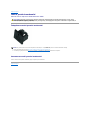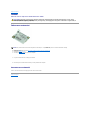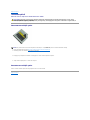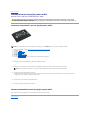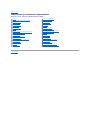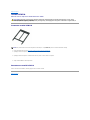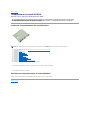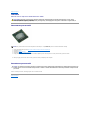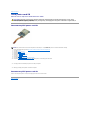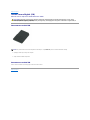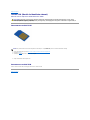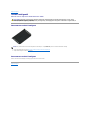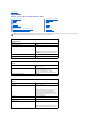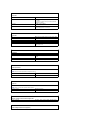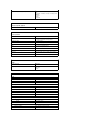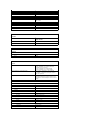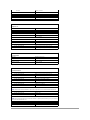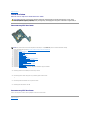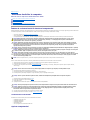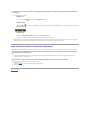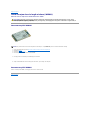Dell Precision M4500 Manual de utilizare
- Categorie
- Telefoane mobile
- Tip
- Manual de utilizare

Manual de service al staţieidelucrumobileDellPrecision™M4500
Note, atenţionări şi avertismente
Dacăaţi achiziţionatuncomputerDell™serian,oricereferinţe din prezentul document la sistemele de operare Microsoft®Windows®nu sunt aplicabile.
Informaţiile din acest document pot fi modificate fărănotificare.
©2010DellInc.Toatedrepturilerezervate.
Este strict interzisăreproducerea sub orice formăa acestui material fărăautorizaţia scrisăa Dell Inc.
Mărcilecomercialeutilizateînacesttext:Dell, logoul DELL, Latitude ON, Precision şi Wi-Fi Catcher sunt mărci comerciale ale Dell Inc.; Intel, SpeedStep, TurboBoost şi Core sunt fie
mărci comerciale fie mărcicomercialeînregistratealeIntelCorporation;Bluetooth este marcăcomercialăînregistrată, deţinutăde Bluetooth SIG, Inc., şi este utilizatăde Dell sub
licenţă; Blu-ray Disc este o marcăcomercialăa Blu-ray Disc Association, Microsoft, Windows, Windows Vista şi butonul de start Windows Vista sunt sunt mărci comerciale sau mărci
comercialeînregistratealeMicrosoftCorporationdinStateleUnitealeAmericiişi/sau din alte ţări; Adobe, sigla Adobe şi Adobe Flash Player sunt mărci comerciale ale Adobe Systems
Incorporated.
Alte mărci comerciale şidenumiricomercialepotfiutilizateînacestdocumentpentrureferirefielaentităţile care au drepturi asupra mărcilor şi denumirilor, fie la produsele
acestora. Dell Inc. neagăorice interes de proprietate asupra mărcilor comerciale şi denumirilor comerciale, cu excepţiacelorcareîiaparţin.
Iunie2010Rev.A00
Efectuarea lucrărilor la computer
Demontarea şi remontarea componentelor
Specificaţii
Diagnostics
Configurarea sistemului
NOTĂ: NOTĂindicăinformaţii importante care văajutăsăoptimizaţi utilizarea computerului dvs.
ATENŢIE: ATENŢIE indicăun pericol potenţial de deteriorare a hardware-ului sau de pierdere a datelor, dacănu se respectăinstrucţiunile.
AVERTISMENT: Înaintedeaefectualucrăriîninteriorulcomputerului,citiţi instrucţiunile de siguranţălivrateîmpreunăcu acesta.

ÎnapoilaCuprins
Panou de acces
Manual de service al staţieidelucrumobileDellPrecision™M4500
Demontarea panoului de acces
1. Urmaţi procedurile din secţiunea Înaintedeaefectualucrăriîninteriorulcomputerului.
2. Scoateţi şurubul captiv care fixeazăpanoul de acces la baza computerului.
3. Glisaţi panoul de acces către partea frontalăa calculatorului.
4. Ridicaţi şi scoateţi panoul din computer.
Remontarea panoului de acces
Pentru a remonta panoul de acces, efectuaţi paşiidemaisusînordineinversă.
ÎnapoilaCuprins
AVERTISMENT: Înaintedeaefectualucrăriîninteriorulcomputerului,citiţi instrucţiunile de siguranţălivrateîmpreunăcu acesta. Pentru
informaţii suplimentare despre cele mai bune practici privind siguranţa, consultaţi pagina de start, pentru conformitatea cu reglementările, la
adresa www.dell.com/regulatory_compliance.
NOTĂ: Este posibil săfie necesar săinstalaţiAdobe™FlashPlayer™depeAdobe.com pentru a vizualiza următoarele ilustraţii.

ÎnapoilaCuprins
Bateria
Manual de service al staţieidelucrumobileDellPrecision™M4500
Demontarea bateriei
1. Urmaţi procedurile din secţiunea Înaintedeaefectualucrăriîninteriorulcomputerului.
2. Glisaţidispozitiveledeblocareabaterieiînpoziţia deblocat.
3. Glisaţi şi scoateţi bateria din computer.
Remontarea bateriei
Pentru a remonta bateria, efectuaţi paşiidemaisusînordineinversă.
ÎnapoilaCuprins
AVERTISMENT: Înaintedeaefectualucrăriîninteriorulcomputerului,citiţi instrucţiunile de siguranţălivrateîmpreunăcu acesta. Pentru
informaţii suplimentare despre cele mai bune practici privind siguranţa, consultaţi pagina de start, pentru conformitatea cu reglementările, la
adresa www.dell.com/regulatory_compliance.
NOTĂ: Este posibil săfie necesarăinstalareaprogramuluiAdobe™FlashPlayer™depeAdobe.com pentru a vizualiza ilustraţiile de mai jos.

ÎnapoilaCuprins
Ansamblul părţii inferioare a carcasei
Manual de service al staţieidelucrumobileDellPrecision™M4500
Îndepărtarea ansamblului părţii inferioare a carcasei
1. Urmaţi procedurile din secţiunea Înaintedeaefectualucrăriîninteriorulcomputerului.
2. Demontaţi bateria.
3. Demontaţi panoul de acces.
4. Demontaţi cardul modulului de identitate a abonatului (SIM).
5. Demontaţi unitatea optică.
6. Demontaţi tastatura.
7. Demontaţi bateria rotundă
8. Demontaţi capacele balamalelor.
9. Demontaţi ansamblul ecranului.
10. Demontaţi unitatea hard disk.
11. Demontaţi cardulflashLatitudeON™.
12. Demontaţi placa de reţea de arie largăwireless (WWAN).
13. Demontaţi placa de reţea localăwireless (WLAN).
14. Demontaţi ansamblului radiator/ventilator.
15. Demontaţi procesorul.
16. Demontaţi ansamblulzoneidesprijinpentrumâini.
17. Demontaţi cardul Bluetooth®.
18. Demontaţi placa ExpressCard.
19. Demontaţi placa SD Media.
20. Demontaţi cardul portului I/O.
Remontarea ansamblului părţii inferioare a carcasei
Pentru a remonta ansamblul părţii inferioare a carcasei, efectuaţietapeledemaisusînordineinversă.
ÎnapoilaCuprins
AVERTISMENT: Înaintedeaefectualucrăriîninteriorulcomputerului,citiţi instrucţiunile de siguranţălivrateîmpreunăcu acesta. Pentru
informaţii suplimentare despre cele mai bune practici privind siguranţa, consultaţi pagina de start, pentru conformitatea cu reglementările, la
adresa www.dell.com/regulatory_compliance.
NOTĂ: Este posibil săfie necesar săinstalaţiAdobe™FlashPlayer™depeAdobe.com pentru a vizualiza următoarele ilustraţii.

ÎnapoilaCuprins
Configurarea sistemului
Manual de service al staţieidelucrumobileDellPrecision™M4500
Prezentare generală
Accesarea configurării sistemului
Boot Menu (Meniu de pornire)
Combinaţii de taste de navigare
Opţiunile meniului din configurarea sistemului
Prezentare generală
Utilizaţi configurarea sistemului dupăcum urmează:
l Pentru a modifica informaţiile privind configurarea sistemului dupăce adăugaţi, modificaţisauînlăturaţi componente hardware din computer
l Pentru a seta sau modifica o opţiune selectabilăde către utilizator precum parola de utilizator
l Pentru a citi capacitatea curentăde memorie sau pentru a seta tipul de unitate de hard disk instalată
Înaintedeautilizaconfigurareasistemuluiesterecomandatsănotaţi informaţiile din ecranul de configurare a sistemului pentru referinţe ulterioare.
Accesarea configurării sistemului
1. Porniţi (sau reporniţi) computerul.
2. Cândaparelogo-ulDELL™deculoarealbastră, apăsaţi imediat <F2>.
Boot Menu (Meniu de pornire)
Meniul de pornire listeazătoate dispozitive valide de pornire ale computerului dumneavoastră. Utilizaţi meniul de pornire pentru următoarele:
l Executarea de diagnostice pe computer
l Accesarea configuraţiei sistemului
l Modificarea secvenţei de pornire fărăa modifica secvenţadepornireînmodpermanentdinconfiguraţia sistemului.
Pentru a accesa meniul de pornire:
1. Porniţi (sau reporniţi) computerul.
2. Cândaparelogo-ulDELL™deculoarealbastră, apăsaţi imediat <F12>.
Combinaţii de taste de navigare
Utilizaţi următoarele combinaţiidetastepentruanavigaînecraneledeconfigurareasistemului.
Opţiunile meniului din configurarea sistemului
Tabelul următor descrie opţiunile de meniu pentru programul System Setup (Configurare sistem).
ATENŢIONARE: Dacănu sunteţiunexpertînutilizareacomputeruluinumodificaţi setările pentru acest program. Anumite modificări pot conduce la
funcţionarea incorectăa computerului.
Navigare
Acţiune
Combinaţii de taste
Extindere şirestrângerecâmp
<Enter>, tastăsăgeatăstângasaudreaptasau+/–
Extindere şirestrângerepentrutoatecâmpurile
< >
Ieşire din BIOS
<Esc> – Remain in Setup (Rămânereînconfigurare),Save/Exit(Salvare/Ieşire), Discard/Exit (Anulare/Ieşire)
Modificare setare
Tastăsăgeatăstângasaudreapta
Selectarecâmpdemodificat
<Enter>
Revocare modificare
<Esc>
Reiniţializare valori implicite
<Alt><F> sau opţiunea de meniu Load Defaults(Încărcare valori implicite)
General
Opţiune
Descriere
Aceastăsecţiune prezintăcaracteristiciledehardwareprincipalealecomputerului.Înaceastăsecţiune nu existăopţiuni
configurabile.
l Informaţii de sistem
¡ BIOS Version (Versiune BIOS)
¡ Service tag (Etichetăde service)
¡ Asset Tag (Etichetăactiv)
¡ Ownership Tag (Etichetăproprietar)

Informaţii de sistem
l Memory Information (Informaţii memorie)
¡ Memory Installed (Memorie instalată)
¡ Memory Available (Memorie disponibilă)
¡ Memory Speed (Vitezămemorie)
¡ Memory Channel Mode (Mod Canal memorie)
¡ Memory Technology (Tehnologie memorie)
¡ Dimensiune DIMM A
¡ Dimensiune DIMM B
l Informaţii procesor
¡ Processor Type (Tip procesor)
¡ Valoare nucleu
¡ ID procesor
¡ Vitezăcurentăde execuţie şi sincronizare
l Informaţii dispozitiv
¡ Hard disk principal
¡ Dispozitiv de sistem eSATA
¡ Dispozitiv de cuplare eSATA
¡ Controler video
¡ Versiune BIOS video
¡ Memorie video
¡ Tip panou
¡ Rezoluţie originală
¡ Controler audio
¡ Controler modem
¡ Dispozitiv Wi-Fi
¡ Dispozitiv celular
¡ Dispozitiv Bluetooth
Informaţii baterie
Afişeazăniveluldeîncărcare al bateriei şi tipul de adaptor c.a. conectat la computer.
Secvenţăde pornire
Specificăordineaîncarecomputerulîncearcăsăgăseascăun sistem de operare.
l MagistralăplacăNIC
l Diskette drive (Unitatea floppy)
l Dispozitiv de stocare USB
l Internal HDD (Unitate hard disk internă)
l CD/DVD/CD-RW Drive (Unitate CD/DVD/CD-RW)
l EFI shell integrat
l Onboard NIC (NIC integrat pe placa de sistem)
Date/Time
(Dată/Oră)
Afişeazăsetările datei şi a orei curente.
OBS.: Configurarea sistemului cuprinde opţiuni şi setărireferitoareladispozitivedesistemintegrate.Înfuncţie de computer şi de dispozitivele instalate,
elementeleprezentateînaceastăsecţiune pot fi afişate sau nu.
System Configuration (Configurare sistem)
Opţiune
Descriere
Placăde reţea integrată
Văpermite configurarea controlorului de reţea integrat. Opţiunile sunt: Disabled (Dezactivat), Enabled (Activat) şi
Enabled w/PXE.
Parallel Port (Port paralel)
Văpermite săactivaţi sau sădezactivaţi porturile paralele de pe staţia de andocare. Opţiunile sunt: Disabled, AT, PS2 şi
ECP.
Port serial
Văpermite săevitaţiconflicteleîntreresurseprindezactivareasaurestabilireaadreseiportului.Setările sunt Disabled
(Dezactivat), COM1, COM2, COM3 şi COM4.
Funcţionare SATA
Permite configurarea modului de funcţionare al controlerului de unitate hard disk SATA integrat. Opţiunile sunt: Disabled
(Dezactivat), ATA şi AHCI.
Miscellaneous Devices
(Dispozitive diverse)
Văpermite săactivaţi şi sădezactivaţi următoarele dispozitive:
l Modem intern
l Compartiment modul
l Express Card
l Protecţieîmpotrivaşocurilor a hard diskului
l Port USB extern
l Microfon
l Porturi eSATA
l Placămedia, placăPC şi 1394
Setare implicită: All enabled (Activate toate).
USB PowerShare
Văpermite săîncărcaţidispozitiveleexterneutilizândputereafurnizatăde bateria stocatăa sistemului prin intermediul
portului USB PowerShare, chiar şiatuncicândlaptopulesteoprit.
Placăvideo
Opţiune
Descriere
Senzor luminăambientală
Permite sistemului dumneavoastrăsămodifice automat luminozitatea ecranului LCD al sistemului dumneavoastrăpe baza
cantităţii de luminădin mediu.
LCD Brightness (Luminozitate
LCD)
Permite setarea luminozităţiiecranului,înfuncţiedesursadealimentare(On Battery (pe baterie) şi On AC (pe c.a.)).
Security (Securitate)
Opţiune
Descriere
Permite setarea, modificarea sau ştergerea parolei administratorului (admin). Odatăsetată, parola de administrator activează
câtevacaracteristicidesecuritate,printrecare:

Admin Password (Parolă
administrator)
l Restricţioneazămodificările setărilor din Configurare
l Restricţioneazădispozitiveledeporniredinmeniuldepornire<F12>laceleactivateîncâmpul„Secvenţăde pornire"
l Interzice modificarea etichetelor de activ şi de proprietar
l Variantedeînlocuireaparoleidesistemşi de hard disk
OBS: Trebuie săsetaţiparolaadministratoruluiînaintedeasetaparoladesistemsauceadeharddisk.
OBS: Modificarea cu succes a parolei este implementatăimediat.
OBS: Prin ştergerea parolei administratorului, se şterge automat şiparoladesistem.
System Password
(Parolăsistem)
Permite setarea, modificarea sau ştergereaparoleidesistem.Atuncicândparoladesistemestesetată, computerul văva cere s
ă
introduceţi parola de sistem de fiecare datăcândporniţi sau reporniţi computerul.
OBS: Modificarea cu succes a parolei este implementatăimediat.
Parola de hard disk
intern.
Acestcâmpvăpermite săsetaţi, sămodificaţi sau săştergeţi parola hard diskului intern (HDD) din sistem. Modificarea cu succes
are loc imediat şi necesitărepornireasistemului.ParolaHDDînsoţeşte hard diskul, deci HDD-ul este protejat chiar dacăse
instaleazăpe un alt sistem.
Password Bypass
(Ignorare parolă)
Permite ignorarea parolei de sistem şideharddiskinternatuncicândcomputeruldumneavoastrăeste repornit sau revine din
standby (oprire temporară).
Puteţi configura Password Bypass (Ignorarea parolei) astfel: Disabled (Dezactivare), Reboot Bypass (Ignorare la repornire),
Resume Bypass (Ignorare la revenirea din standby) şi Reboot & Resume Bypass (Ignorare la repornire şi la revenirea din
standby).
OBS: Nu puteţiignoraparoladesistemsaudeharddiskcândporniţi computerul dupăce acesta a fost oprit.
Password Change
(Modificare parolă)
Permite activarea sau dezactivarea modificărilor efectuate asupra parolei de sistem şi de hard disk, dacăeste setatăparola
administratorului.
TPM Security (Securitate
TPM)
Permite activarea sau dezactivarea Trusted Platform Module (TPM) pe computer.
OBS: Dezactivarea acestei opţiuni nu modificănicio setare efectuată, eventual, de dvs. la TPM şi nici nu şterge sau modificăvreo
informaţie sau cheie stocată, eventual, aici.
CândTPMesteactivat,suntdisponibileurmătoarele opţiuni:
l Dezactivare—DezactiveazăTPM. TPM limiteazăaccesul la informaţiile stocate de către proprietar şi nu executănicio
comandăcare utilizeazăresurse TPM.
l Activare—ActiveazăTPM.
l Ştergere—Şterge toate informaţiileproprietaruluistocateînTPM.
Computrace®
Permite activarea sau dezactivarea software-ului opţional Computrace. Opţiunile sunt Deactivate (Dezactivare), Disable
(Dezactivat) şi Activate (Activat).
OBS: Opţiunile Activat şi Dezactivat vor activa sau dezactiva permanent caracteristica şi nu vor mai fi permise modificări
ulterioare.
CPU XD Support
(Acceptare CPU XD)
Permite activarea sau dezactivarea modului de dezactivare execuţie pentru procesor.
Setare implicită: Enabled (Activată)
Non-Admin Setup
Changes (Modificări
configurare fără
administrator)
Aceastăopţiune văpermite săstabiliţi dacămodificările opţiuniideconfiguraresuntpermiseatuncicândestesetatăo parolăde
administrator. Dacăeste dezactivată, opţiunea de setare este blocatăprin parola de administrator. Se poate modifica numai
dacăse deblocheazăconfigurarea. Configurarea este deblocatăatuncicândnuexistănicio parolăde administrator sau după
introducerea parolei de administrator. La activare, setarea dispozitivului poate fi modificatăchiar şiatuncicândalteopţiuni de
configurare sunt blocate prin intermediul parolei de administrator.
Setare implicită: Dezactivat
Performance (Performanţă)
Opţiune
Descriere
Multi Core Support (Compatibilitate multi core)
Activeazăsau dezactiveazăMulti Core Support (Suportul Multi Core) al procesorului.
HDD Acoustic Mode (Mod acustic unitate de hard disk)
Văpermite săoptimizaţi performanţa şi nivelul de zgomot al hard diskului.
Intel®SpeedStep™
Activeazăsau dezactiveazămodul Intel SpeedStep.
Intel®TurboBoost™
Activeazăsau dezactiveazăopţiunea Intel TurboBoost.
Power Management (Gestionare alimentare)
Opţiune
Descriere
Wake on AC (Reluare pe
c.a.)
Permite activarea sau dezactivarea opţiunii conform căreiacomputerulestepornitautomatatuncicândesteconectatun
adaptor c.a.
Auto On Time (Pornire
automatăla o dată)
Permite configurarea orei la care computerul trebuie săporneascăautomat.
Puteţi introduce numărul de zile dacăestecazul,cândaţi dori ca sistemul săporneascăautomat. Setările sunt Disabled
(Dezactivat), Everyday (Zilnic) sau Weekdays (Înzilelucrătoare).
Setarea implicităeste: Off (Oprit)
USB Wake Support (Suport
activare prin USB)
Permite activarea sau dezactivarea capacităţii dispozitivelor USB de a determina computerul sărevinădin Standby (oprire
temporară).
Aceastăcaracteristicăeste operaţionalănumai la conectarea adaptorului de alimentare cu c.a. Dacăs-a decuplat adaptorul
dealimentarecuc.a.întimpulstării de veghe, BIOS-ulvaîntrerupealimentarealatoateporturileUSBpentruareduce
consumul bateriei.
Activare pe bazăLAN
Permite pornirea computerului cu ajutorul unui semnal LAN specializat sau revenirea din hibernare sub acţiunea unui semnal
special LAN wireless (fărăfir). Reluarea din starea de standby nu este afectatăde aceastăsetare şi trebuie activatăîn
sistemul de operare.
l Disabled (Dezactivată) — Nu permite alimentarea sistemului a primirea unui semnal de reluare din LAN sau din LAN
wireless.

l LAN Only (Numai LAN) — Permite alimentarea sistemului prin semnale LAN speciale.
Setarea implicitădin fabricăeste Disabled (Dezactivată).
ExpressCharge
Văpermite săactivaţi sau sădezactivaţi caracteristica ExpressCharge.
OBS: Este posibil ca ExpressCharge sănu fie disponibil pentru toate bateriile.
Charger Behavior
(Comportamentlaîncărcare)
Văpermite săactivaţi şi sădezactivaţiîncărcătorul bateriei. Dacăeste dezactivat, bateria nu va pierde energie la conectarea
sistemuluilaunadaptordec.a.,darnicinusevaîncărca.
Setare implicită: Enabled (Activată)
POST Behavior (Comportament POST)
Opţiune
Descriere
Adapter Warnings
(Avertismente adaptor)
Văpermite săactivaţi sau sădezactivaţimesajeledeavertismentBIOSatuncicândfolosiţi anumite adaptoare de alimentare.
BIOS-ul afişeazăaceste mesaje dacăîncercaţi săutilizaţi un adaptor de alimentare cu o capacitate prea micăpentru
configuraţia dvs.
Setarea implicitădin fabricăeste Enabled (Activată).
Keypad (Embedded)
(Tastatură(încorporată))
Văpermite săselectaţi una sau douămetode pentru a activa keypad-ul integrat la nivelul tastaturii interne.
l Fn Key Only (Numai tasta Fn) — Tastatura se activeazănumaicândmenţineţi apăsatătasta <Fn>.
l By Num Lk (Prin Num Lk) — Tastatura se activeazăcând(1)LED-ul Num Lock este aprins şi (2) nu s-a ataşat o
tastaturăexternă. Reţineţi căeste posibil ca sistemul sănu observe imediat detaşarea unei tastaturi externe.
NOTĂ: Cândseexecutăconfigurarea,acestcâmpnuareniciunefect—configurarea se executăînmodulFn Key Only (Numai
tasta Fn).
Setare implicită: Fn Key Only (Numai tasta Fn)
Mouse/Touchpad
Determinămodulîncaresistemuladministreazăcomenzile efectuate prin intermediul mouse-ului şi touchpad-ului.
Setare implicită: Touchpad/PS-2 Mouse.
Numlock LED (LED
Numlock)
Permite activarea sau dezactivarea LED-ului Num Lock la pornirea computerului.
Setare implicită: Enabled (Activată)
USB Emulation (Emulare
USB)
DefineştemodulîncaresistemulBIOSgestioneazădispozitiveleUSB.EmulareaUSBesteîntotdeaunaactivatăîntimpulPOST.
Setarea implicitădin fabricăeste Enabled (Activată).
Fn Key Emulation (Emulare
tastăFn)
Permite utilizarea tastei <Scroll Lock> pe o tastaturăexternăPS/2înacelaşifelîncareutilizaţi tasta <Fn> de pe tastatura
internăa calculatorului.
OBS: Tastaturile USB nu pot emula tasta <Fn> dacăexecutaţi un sistem de operare ACPI, cum ar fi Microsoft®Windows®XP.
TastaturileUSBvoremulatasta<Fn>numaiînmodulnon-ACPI(deex.,cândseexecutăsistemul DOS).
Setare implicită: Enabled (Activată)
Fast Boot (Pornire rapidă)
Văpermite săactivaţi sau sădezactivaţi caracteristica Fast Boot (pornire rapidă). Următoarele opţiuni sunt disponibile:
l Minimal (Minim) — Pornireasefacerapid,înafarădecazulîncareBIOS-ul s-a actualizat, memoria s-a modificat sau
POST-ul anterior nu s-a finalizat.
l Thorough (Amănunţit) — Nu se omite niciun pas al procesului de pornire.
l Auto (Automat) — Permite sistemului de operare săcontroleze aceastăsetare (acest lucru este valabil numai dacă
sistemul de operare acceptăSimple Boot Flag).
Setare predefinită: Minimal (Minim)
Apel rapid Intel pentru
asistenţă
Utilizatîmpreunăcu iAMT 4.0. Permite utilizatorilor iniţierea contactului cu o consolăde administrare, rămânândînacelaşi timp
înafarainfrastructuriicentrale(adicăîntr-o locaţie la distanţă, înspateleunuisistemdesecuritatesauNATetc.).Utilizaţi
căsuţa de bifare pentru a activa/dezactiva aceastăcaracteristică.
Setare implicită: Dezactivat
Virtualization Support (Compatibilitate virtualizare)
Opţiune
Descriere
Virtualizare
Aceastăopţiune specificădacăun program VMM (Virtual Machine Monitor - Monitorizare maşini virtuale) poate utiliza
capacităţile hardware suplimentare oferite de tehnologia de virtualizare Intel.
Setare implicită: Enabled (Activată)
VT for Direct I/O (VT pentru
I/O direct)
SpecificădacăVirtual Machine Monitor (VMM) (monitorul de maşinăvirtuală) poate utiliza funcţiile suplimentare de hardware
prin tehnologia de virtualizare Intel pentru I/O direct.
Setare predefinită: Dezactivat
Trusted Execution (Executare
deîncredere)
Aceastăopţiune specificădacăMeasured Virtual Machine Monitor (MVMM) poate utiliza funcţiile suplimentare de hardware
printehnologiadeexecutaredeîncredereIntel.
Setare predefinită: Dezactivat
Wireless
Opţiune
Descriere
Wireless Switch
(Switch wireless)
Aceastăopţiune văpermite săalegeţi dispozitivele wireless care pot fi controlate cu ajutorul switch-ului wireless.
Activarea

ÎnapoilaCuprins
dispozitivelor
wireless
Văpermite săactivaţi sau sădezactivaţi următoarele dispozitive wireless interne: WWAN, WLAN şi Bluetooth.
Maintenance(Întreţinere)
Opţiune
Descriere
Service tag (Etichetăde
service)
AfişeazăService Tag (eticheta de service) a computerului dumneavoastră. Dacădintr-un motiv oarecare eticheta de service nu s-a
setat deja, puteţiutilizaacestcâmppentruaoseta.
Dacăpentru acest sistem nu s-a setat o etichetăde service, computerul va afişaînmodautomatacestcâmplaintrarea
utilizatorilorînBIOS.Visevasolicitaintroducereaeticheteideservice.
Asset Tag (Etichetă
activ)
Acestcâmpvăpermite săcreaţi o etichetădeactivasistemului.Acestcâmpsepoateactualizanumaidacănu s-a setat deja
eticheta de activ.
System Logs (Jurnale sistem)
Opţiune
Descriere
BIOS Events (Evenimente
BIOS)
Acestcâmpvăpermite săvizualizaţi şi săgoliţi evenimentele BIOS POST. Acesta cuprinde data, ora evenimentului şi codul
LED.
DellDiag Events (Evenimente
DellDiag)
Acestcâmpvăpermite săvizualizaţi rezultatele de diagnosticare de la Dell Diagnostics şi PSA. Acesta cuprind data, ora
diagnosticul, versiunea care s-a executat şi codul rezultat.
Thermal Events (Evenimente
termice)
Acestcâmpvăpermite săvizualizaţi şi săştergeţi evenimentele termice. Acesta cuprinde data, ora şi numele evenimentului.
Power Events (Evenimente
alimentare)
Acestcâmpvăpermite săvizualizaţi şi săştergeţi evenimentele de alimentare. Acesta cuprinde data, ora evenimentului,
starea de alimentare şi motivul.
Evenimentele de progres BIOS
Acestcâmpvăpermite săvizualizaţi şi săeliminaţi evenimentele de progres BIOS. Acesta cuprinde data, ora evenimentului
şi starea de alimentare.

ÎnapoilaCuprins
Card Bluetooth
Manual de service al staţieidelucrumobileDellPrecision™M4500
Demontarea cardului Bluetooth
1. Urmaţi procedurile din secţiunea Înaintedeaefectualucrăriîninteriorulcomputerului.
2. Demontaţi bateria.
3. Scoateţi panoul de acces.
4. Demontaţi unitatea optică.
5. Demontaţi tastatura.
6. Demontaţi capacele balamalelor.
7. Scoateţi ansamblulzoneidesprijinpentrumâini.
8. Demontaţi ansamblul ecranului.
9. Scoateţi şurubul care fixeazăcardul Bluetooth®pe placa de sistem.
10. Deconectaţi cablul pentru Bluetooth de la conectorul său de pe placa de sistem şiîndepărtaţi cardul Bluetooth din computer.
11. Deconectaţi cablul pentru Bluetooth de la cardul aferent.
Remontarea cardului Bluetooth
Pentru a remonta cardul Bluetooth, efectuaţi paşiidemaisusînordineinversă.
ÎnapoilaCuprins
AVERTISMENT: Înaintedeaefectualucrăriîninteriorulcomputerului,citiţi instrucţiunile de siguranţălivrateîmpreunăcu acesta. Pentru
informaţii suplimentare despre cele mai bune practici privind siguranţa, consultaţi pagina de start, pentru conformitatea cu reglementările, la
adresa www.dell.com/regulatory_compliance.
NOTĂ: Este posibil săfie necesar săinstalaţiAdobe™FlashPlayer™depeAdobe.com pentru a vizualiza următoarele ilustraţii.

ÎnapoilaCuprins
Camerăşi microfon
Manual de service al staţieidelucrumobileDellPrecision™M4500
Scoaterea camerei şi a microfonului
1. Urmaţi procedurile din secţiunea Înaintedeaefectualucrăriîninteriorulcomputerului.
2. Demontaţi bateria.
3. Scoateţi panoul de acces.
4. Scoateţi capacele balamalelor.
5. Scoateţi ansamblul afişajului.
6. Scoateţi cadrul ecranului.
7. Eliberaţi şurubul prizonier care fixeazăcamera şi microfonul pe panoul afişajului.
8. Deconectaţi cablul de date de la camerăşi microfon şi ridicaţi-le pe acestea din urmă, demontându-le de pe panoul ecranului.
Remontarea camerei şi a microfonului
Pentru a remonta camera şi microfonul, efectuaţi paşiidemaisusînordineinversă.
ÎnapoilaCuprins
AVERTISMENT: Înaintedeaefectualucrăriîninteriorulcomputerului,citiţi instrucţiunile de siguranţălivrateîmpreunăcu acesta. Pentru
informaţii suplimentare despre cele mai bune practici privind siguranţa, consultaţi pagina de start, pentru conformitatea cu reglementările, la
adresa www.dell.com/regulatory_compliance.
NOTĂ: Este posibil săfie necesar săinstalaţiAdobe™FlashPlayer™depeAdobe.com pentru a vizualiza următoarele ilustraţii.

ÎnapoilaCuprins
Bateria rotundă
Manual de service al staţieidelucrumobileDellPrecision™M4500
Scoaterea bateriei rotunde
1. Urmaţi procedurile din secţiunea Înaintedeaefectualucrăriîninteriorulcomputerului.
2. Demontaţi bateria.
3. Demontaţi panoul de acces.
4. Deconectaţi cablul bateriei rotunde de la conectorul de pe placa de sistem.
5. Ridicaţi şi scoateţi bateria din computer.
Remontarea bateriei rotunde
Pentru a remonta bateria rotundă, efectuaţietapeledemaisusînordineinversă.
ÎnapoilaCuprins
AVERTISMENT: Înaintedeaefectualucrăriîninteriorulcomputerului,citiţi instrucţiunile de siguranţălivrateîmpreunăcu acesta. Pentru
informaţii suplimentare despre cele mai bune practici privind siguranţa, consultaţi pagina de start, pentru conformitatea cu reglementările, la
adresa www.dell.com/regulatory_compliance.
NOTĂ: Este posibil săfie necesar săinstalaţiAdobe™FlashPlayer™depeAdobe.com pentru a vizualiza următoarele ilustraţii.

ÎnapoilaCuprins
Port intrare CC
Manual de service al staţieidelucrumobileDellPrecision™M4500
Scoaterea portului de intrare CC
1. Urmaţi procedurile din secţiunea Înaintedeaefectualucrăriîninteriorulcomputerului.
2. Demontaţi bateria.
3. Demontaţi panoul de acces.
4. Demontaţi cardul modulului de identitate a abonatului (SIM).
5. Demontaţi unitatea optică.
6. Demontaţi tastatura.
7. Demontaţi bateria rotundă
8. Demontaţi capacele balamalelor.
9. Demontaţi ansamblul ecranului.
10. Demontaţi unitatea hard disk.
11. Demontaţi cardulflashLatitudeON™.
12. Demontaţi placa de reţea de arie largăwireless (WWAN).
13. Demontaţi placa de reţea localăwireless (WLAN).
14. Demontaţi ansamblul radiator/ventilator.
15. Demontaţi procesorul.
16. Demontaţi ansamblulzoneidesprijinpentrumâini.
17. Demontaţi cardul Bluetooth®.
18. Demontaţi placa ExpressCard.
19. Demontaţi placa SD.
20. Demontaţi placa de sistem.
21. Demontaţi cardul portului I/O.
22. Desprindeţi portul de intrare CC din ghidajele sale de pe carcasă.
23. Ridicaţi portul de intrare CC şiîndepărtaţi-l de pe carcasă.
Remontarea portului de intrare CC
Pentru a remonta portul de intrare CC, efectuaţietapeledemaisusînordineinversă.
ÎnapoilaCuprins
AVERTISMENT: Înaintedeaefectualucrăriîninteriorulcomputerului,citiţi instrucţiunile de siguranţălivrateîmpreunăcu acesta. Pentru
informaţii suplimentare despre cele mai bune practici privind siguranţa, consultaţi pagina de start, pentru conformitatea cu reglementările, la
adresa www.dell.com/regulatory_compliance.
NOTĂ: Este posibil săfie necesar săinstalaţiAdobe™FlashPlayer™depeAdobe.com pentru a vizualiza următoarele ilustraţii.

ÎnapoilaCuprins
Diagnostics
Manual de service al staţieidelucrumobileDellPrecision™M4500
Indicatorii luminoşi de stare a dispozitivului
Indicatorii luminoşi de stare a bateriei
Încărcarea şi buna funcţionare a bateriei
Indicatorii luminoşi de stare a tastaturii
Codurile de eroare cu LED
Indicatorii luminoşi de stare a dispozitivului
Indicatorii luminoşi de stare a bateriei
Atuncicândcomputerulesteconectatlaprizaelectrică, indicatorul luminos al bateriei acţioneazădupăcum urmează:
l Lumineazăintermitent alternativ galben şi albastru – La laptop este ataşat un adaptor de c.a. neautentic sau neacceptat, care nu este de
provenienţăDell.
l Lumineazăintermitent galben cu albastru continuu – Eroare temporarăa bateriei cu un adaptor de c.a. prezent.
l Lumineazăintermitentînmodconstantgalben – Eroare criticăa bateriei cu un adaptor de c.a. prezent.
l Indicator stins – Bateria se aflăînmoduldeîncărcare completă, cu adaptor de c.a. prezent.
l Albastru pornit – Bateria se aflăînmoduldeîncărcare, cu un adaptor de c.a. prezent.
Încărcarea şi buna funcţionare a bateriei
Pentruaverificaîncărcarea bateriei, apăsaţi şi eliberaţi butonul de stare de pe dispozitivul de măsurareaîncărcării bateriei pentru a aprinde indicatorii
luminoşiainiveluluideîncărcare. Fiecare indicator luminos reprezintăaproximativ 20 la sutădinîncărcarea totalăa bateriei. De exemplu, dacăpatru indicatori
luminoşi sunt aprinşi,niveluldeîncărcare a bateriei este de 80 la sută. Dacănuapareniciunindicatorluminos,baterianuesteîncărcată.
Pentru a verifica buna funcţionareabaterieiutilizânddispozitivuldemăsurareaîncărcării, apăsaţi şi menţineţi apăsat butonul de stare de pe dispozitivul de
măsurareaîncărcării bateriei pentru cel puţin 3 secunde. Dacănuapareniciunindicatorluminos,bateriaesteînstarebunăşi rămânelapeste80lasutădin
capacitateasadeîncărcare originală. Fiecare indicator luminos reprezintăo degradare incrementală. Dacăapar cinci indicatori luminoşi, rămânemaipuţin de
60 la sutădincapacitateadeîncărcare şi trebuie săluaţiîncalculînlocuireabateriei.
Indicatorii luminoşi de stare a tastaturii
Indicatorii luminoşi verzi amplasaţi deasupra tastaturii indicăurmătoarele:
Codurile de eroare cu LED
Următorul tabel prezintăposibile coduri LED care pot fi afişateîntr-o situaţieîncarenuafostefectuattestulPOST.
Seaprindeatuncicândporniţi computerul şi lumineazăintermitentatuncicândcomputerulfuncţioneazăîntr-
un mod
de gestionare a alimentării.
Seaprindeatuncicândcomputerulciteşte sau scrie date.
Seaprindecontinuusauintermitentpentruaindicastareadeîncărcare a bateriei.
Seaprindeatuncicândreţeaua wireless este activată.
SeaprindeatuncicândesteactivatuncardcutehnologiewirelessBluetooth®. Pentru a opri doar funcţionarea
tehnologiei wireless Bluetooth, faceţi clic cu butonul din dreapta pe pictograma din bara sistemului şi selectaţi
Disable Bluetooth Radio (Dezactivare Bluetooth radio).
Seaprindeatuncicândtastaturanumericăeste activată.
Seaprindeatuncicândfuncţia Caps Lock este activată.
Seaprindeatuncicândfuncţia Scroll Lock este activată.
Aspect
Descriere
Etapăurmătoare
APRINS-INTERMITENT-INTERMITENT
Nu este instalat niciun modul
SODIMM
1. Instalaţi module de memorie acceptate.
2. Dacămemoria existădeja, reaşezaţimodulele,câteunul
odată, înfiecareslot.
3. Încercaţi cu module de memorie bune de la un alt computer
sauînlocuiţi modulele de memorie.
4. Remontaţi placa de sistem.
INTERMITENT-APRINS-APRINS

ÎnapoilaCuprins
Eroare placăde sistem
1. Reinstalaţi procesorul.
2. Remontaţi placa de sistem.
3. Remontaţi procesorul.
INTERMITENT-APRINS-INTERMITENT
Eroare panou afişare
1. Reaşezaţi cablul ecranului.
2. Remontaţi panoul ecranului.
3. Remontaţi placa video/placa de sistem.
STINS-INTERMITENT-STINS
Eroare de compatibilitate a
memoriei
1. Instalaţi module de memorie compatibile.
2. Dacăsunt instalate douămodule, demontaţi unul şi testaţi.
Încercaţi cu celălaltmodulînacelaşi slot şi testaţi. Testaţi
celălalt slot cu ambele module.
3. Remontaţi memoria.
4. Remontaţi placa de sistem.
APRINS-INTERMITENT-APRINS
Memorie detectată, dar
conţine erori
1. Reinstalaţi memoria.
2. Dacăsunt instalate douămodule, demontaţi unul şi testaţi.
Încercaţi cu celălaltmodulînacelaşi slot şi testaţi. Testaţi
celălalt slot cu ambele module.
3. Remontaţi memoria.
4. Remontaţi placa de sistem.
STINS-INTERMITENT-INTERMITENT
Eroare modem
1. Reinstalaţi modemul.
2. Remontaţi modemul.
3. Remontaţi placa de sistem.
INTERMITENT-INTERMITENT-INTERMITENT
Eroare placăde sistem
1. Remontaţi placa de sistem.
INTERMITENT-INTERMITENT-STINS
Eroare memorie ROM
opţională
1. Reinstalaţi dispozitivul.
2. Remontaţi dispozitivul.
3. Remontaţi placa de sistem.
STINS-APRINS-STINS
Eroare dispozitiv de stocare
1. Reinstalaţi unitatea de hard disk şi unitatea optică.
2. Testaţi computerul doar cu unitatea de hard disk ş
i cu unitatea
optică.
3. Remontaţi dispozitivul ce produce eroarea.
4. Remontaţi placa de sistem.
INTERMITENT-INTERMITENT-APRINS
Eroare placăvideo
Remontaţi placa de sistem.

ÎnapoilaCuprins
Placa ExpressCard
Manual de service al staţieidelucrumobileDellPrecision™M4500
Scoaterea plăcii ExpressCard
1. Urmaţi procedurile din secţiunea Înaintedeaefectualucrăriîninteriorulcomputerului.
2. Demontaţi bateria.
3. Demontaţi ExpressCard.
4. Demontaţi panoul de acces.
5. Demontaţi unitatea optică.
6. Demontaţi tastatura.
7. Demontaţi capacele balamalelor.
8. Demontaţi ansamblul ecranului.
9. Demontaţi ansamblulzoneidesprijinpentrumâini.
10. Demontaţi şuruburile care fixeazăplaca ExpressCard la placa de sistem.
11. Deconectaţi placa ExpressCard de pe placa de sistem şi scoateţi-o din computer.
Reinstalarea plăcii ExpressCard
Pentru a remonta placa ExpressCard, efectuaţi paşiidemaisusînordineinversă.
ÎnapoilaCuprins
AVERTISMENT: Înaintedeaefectualucrăriîninteriorulcomputerului,citiţi instrucţiunile de siguranţălivrateîmpreunăcu acesta. Pentru
informaţii suplimentare despre cele mai bune practici privind siguranţa, consultaţi pagina de start, pentru conformitatea cu reglementările, la
adresa www.dell.com/regulatory_compliance.
NOTĂ: Este posibil săfie necesarăinstalarea programului Adobe Flash Player de pe Adobe.com pentru a vizualiza ilustraţiile de mai jos.

ÎnapoilaCuprins
Cardul ExpressCard
Manual de service al staţieidelucrumobileDellPrecision™M4500
Demontarea cardului ExpressCard
1. Apăsaţi pe cardul ExpressCard pentru a-l scoate din computer.
2. GlisaţicardulExpressCardînafaracomputerului.
Remontarea cardului ExpressCard
Pentru a remonta cardul ExpressCard, efectuaţi paşiidemaisusînordineinversă.
ÎnapoilaCuprins
AVERTISMENT: Înaintedeaefectualucrăriîninteriorulcomputerului,citiţi instrucţiunile de siguranţălivrateîmpreunăcu acesta. Pentru
informaţii suplimentare despre cele mai bune practici privind siguranţa, consultaţi pagina de start, pentru conformitatea cu reglementările, la
adresa www.dell.com/regulatory_compliance.
NOTĂ: Este posibil săfie necesar săinstalaţiAdobe™FlashPlayer™depeAdobe.com pentru a vizualiza următoarele ilustraţii.

ÎnapoilaCuprins
Cititor de amprente
Manual de service al staţieidelucrumobileDellPrecision™M4500
Scoaterea cititorului de amprentă
1. Urmaţi procedurile din secţiunea Înaintedeaefectualucrăriîninteriorulcomputerului.
2. Demontaţi bateria.
3. Scoateţi panoul de acces.
4. Scoateţi unitatea optică.
5. Scoateţi tastatura.
6. Slăbiţi şurubul prizonier (etichetat cu 'F') care fixeazăcititorul de amprente pe computer.
7. Deschideţi clema care fixeazăcablul de date al cititorului de amprente şi deconectaţi-l de la plasa de sistem.
8. Împingeţi cititorul de amprente din partea din spate a computerului pentru a-l scoate din computer.
Remontarea cititorului de amprentă
Pentru a remonta cititorul de amprentă, efectuaţi paşiidemaisusînordineinversă.
ÎnapoilaCuprins
AVERTISMENT: Înaintedeaefectualucrăriîninteriorulcomputerului,citiţi instrucţiunile de siguranţălivrateîmpreunăcu acesta. Pentru
informaţii suplimentare despre cele mai bune practici privind siguranţa, consultaţi pagina de start, pentru conformitatea cu reglementările, la
adresa www.dell.com/regulatory_compliance.
NOTĂ: Este posibil săfie necesar săinstalaţiAdobe™FlashPlayer™depeAdobe.com pentru a vizualiza următoarele ilustraţii.

ÎnapoilaCuprins
Unitatea hard disk
Manual de service al staţieidelucrumobileDellPrecision™M4500
Demontarea unităţii hard disk
1. Urmaţi procedurile din secţiunea Înaintedeaefectualucrăriîninteriorulcomputerului.
2. Aşezaţi computerul cu faţaînjospeosuprafaţăcuratăşi plată.
3. Scoateţi şuruburile care fixeazăunitateaharddiskîncomputer.
4. Glisaţi hard diskul pentru a-l scoate din computer.
5. Îndepărtaţi şurubul care fixeazăplaca frontalăpe hard disk.
6. Extrageţi placa frontalăpentruaoîndepărta de pe hard disk.
Remontarea unităţii hard disk
Pentru a remonta unitatea hard disk, efectuaţietapeledemaisusînordineinversă.
ÎnapoilaCuprins
AVERTISMENT: Înaintedeaefectualucrăriîninteriorulcomputerului,citiţi instrucţiunile de siguranţălivrateîmpreunăcu acesta. Pentru
informaţii suplimentare despre cele mai bune practici privind siguranţa, consultaţi pagina de start, pentru conformitatea cu reglementările, la
adresa www.dell.com/regulatory_compliance.
NOTĂ: Este posibil săfie necesar săinstalaţiAdobe™FlashPlayer™depeAdobe.com pentru a vizualiza următoarele ilustraţii.

ÎnapoilaCuprins
Ansamblu radiator/ventilator
Manual de service al staţieidelucrumobileDellPrecision™M4500
Demontarea ansamblului radiator/ventilator
1. Urmaţi procedurile din secţiunea Înaintedeaefectualucrăriîninteriorulcomputerului.
2. Demontaţi bateria.
3. Scoateţi panoul de acces.
4. Deconectaţi cablul care conecteazăventilatorul la placa de sistem.
5. Slăbiţi şuruburile prizoniere care fixeazăradiatorul pe placa de bază.
6. Ridicaţi marginea radiatorului care se aflăcel mai aproape de centrul computerului şi apoi glisaţiansamblulradiator/ventilatorînafaracomputerului.
7. Scoateţi şuruburile care fixeazăventilatorul pe radiator.
8. Demontaţi ventilatorul de pe radiator.
Remontarea ansamblului radiator/ventilator
Pentru a remonta ansamblul radiator/ventilator, efectuaţi paşiidemaisusînordineinversă.
ÎnapoilaCuprins
AVERTISMENT: Înaintedeaefectualucrăriîninteriorulcomputerului,citiţi instrucţiunile de siguranţălivrateîmpreunăcu acesta. Pentru
informaţii suplimentare despre cele mai bune practici privind siguranţa, consultaţi pagina de start, pentru conformitatea cu reglementările, la
adresa www.dell.com/regulatory_compliance.
NOTĂ: Este posibil săfie necesar săinstalaţiAdobe™FlashPlayer™depeAdobe.com pentru a vizualiza următoarele ilustraţii.
Pagina se încarcă...
Pagina se încarcă...
Pagina se încarcă...
Pagina se încarcă...
Pagina se încarcă...
Pagina se încarcă...
Pagina se încarcă...
Pagina se încarcă...
Pagina se încarcă...
Pagina se încarcă...
Pagina se încarcă...
Pagina se încarcă...
Pagina se încarcă...
Pagina se încarcă...
Pagina se încarcă...
Pagina se încarcă...
Pagina se încarcă...
Pagina se încarcă...
Pagina se încarcă...
Pagina se încarcă...
Pagina se încarcă...
Pagina se încarcă...
Pagina se încarcă...
Pagina se încarcă...
Pagina se încarcă...
Pagina se încarcă...
Pagina se încarcă...
Pagina se încarcă...
Pagina se încarcă...
Pagina se încarcă...
Pagina se încarcă...
Pagina se încarcă...
Pagina se încarcă...
Pagina se încarcă...
Pagina se încarcă...
-
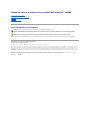 1
1
-
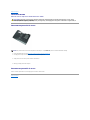 2
2
-
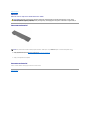 3
3
-
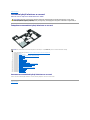 4
4
-
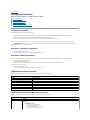 5
5
-
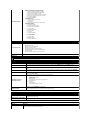 6
6
-
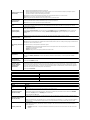 7
7
-
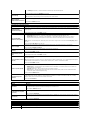 8
8
-
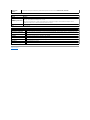 9
9
-
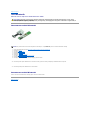 10
10
-
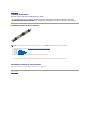 11
11
-
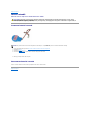 12
12
-
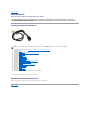 13
13
-
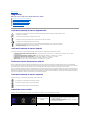 14
14
-
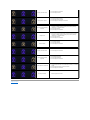 15
15
-
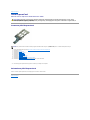 16
16
-
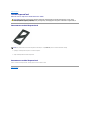 17
17
-
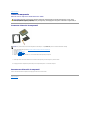 18
18
-
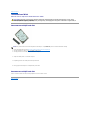 19
19
-
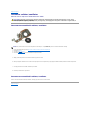 20
20
-
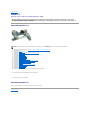 21
21
-
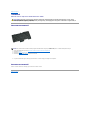 22
22
-
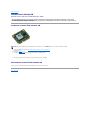 23
23
-
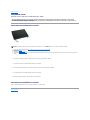 24
24
-
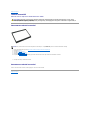 25
25
-
 26
26
-
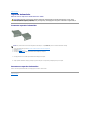 27
27
-
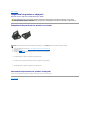 28
28
-
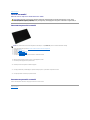 29
29
-
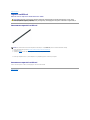 30
30
-
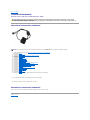 31
31
-
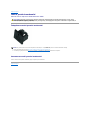 32
32
-
 33
33
-
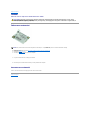 34
34
-
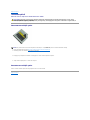 35
35
-
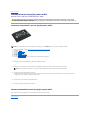 36
36
-
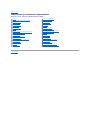 37
37
-
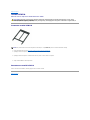 38
38
-
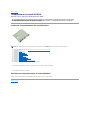 39
39
-
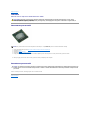 40
40
-
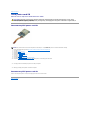 41
41
-
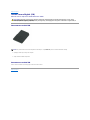 42
42
-
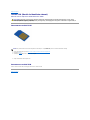 43
43
-
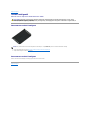 44
44
-
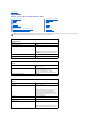 45
45
-
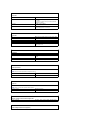 46
46
-
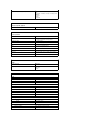 47
47
-
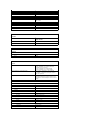 48
48
-
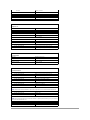 49
49
-
 50
50
-
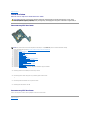 51
51
-
 52
52
-
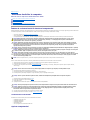 53
53
-
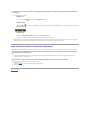 54
54
-
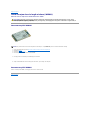 55
55
Dell Precision M4500 Manual de utilizare
- Categorie
- Telefoane mobile
- Tip
- Manual de utilizare
Lucrări înrudite
-
Dell Latitude 2110 Manual de utilizare
-
Dell Vostro 3500 Manual de utilizare
-
Dell OptiPlex XE Manual de utilizare
-
Dell OptiPlex XE Manual de utilizare
-
Dell Vostro 3400 Manual de utilizare
-
Dell Vostro 3300 Manual de utilizare
-
Dell Vostro 1014 Manual de utilizare
-
Dell Vostro 1014 Manual de utilizare
-
Dell Vostro 3700 Manual de utilizare
-
Dell Vostro 1520 Manual de utilizare